


ГЛАВА 4. Средства настроек контура и заполнения
Чтобы выбрать основной цвет для контура или основной
цвет или градиент для области заполнения, вызовите находящиеся в области
Colors панели Tools всплывающие палитры Stroke (Контур) и
Fill (Заполнение), показанные на рис. 4.1, и выберите в каждой цвета для
контура и заполнения соответственно. С помощью кнопок  Swap Stroke and
Fill, Swap Stroke and
Fill,  None и None и  Default Stroke and Fill, расположенных в панели Tools под
этими палитрами, можно настроить атрибуты для существующих объектов, а также для
новых объектов, которые вы будете создавать при помощи инструментов рисования.
Чтобы изменить атрибуты цветов с помощью всплывающих палитр цветов и кнопок,
необходимо сначала выделить объект. Default Stroke and Fill, расположенных в панели Tools под
этими палитрами, можно настроить атрибуты для существующих объектов, а также для
новых объектов, которые вы будете создавать при помощи инструментов рисования.
Чтобы изменить атрибуты цветов с помощью всплывающих палитр цветов и кнопок,
необходимо сначала выделить объект.

Рис. 4.1. Палитры Stroke и Fill
Чтобы применить цвета контура и заполнения с помощью
предлагаемых в панели Tools средств, воспользуйтесь одним из следующих
способов:
- щелкните на треугольнике рядом с кнопкой Stroke
(Контур) или Fill (Заполнение) и выберите в открывшейся палитре нужный
цвет. Разумеется, градиенты могут быть выбраны только для области заполнения,
а не для контура;
- в раскрывшейся палитре введите в текстовое поле Hex Edit
(рис. 4.2) шестнадцатеричное значение цвета;
- нажмите в этой палитре кнопку None, чтобы создать
прозрачный контур или заполнение;
- щелкните на кнопке Color Picker (Выбор цвета) в
открывшейся палитре цветов и выберите в ней нужный цвет;
- щелкните в панели Tools на кнопке Swap Fill and
Stroke (Поменять цвета контура и заполнения), чтобы поменять цвета между
заполнением и контуром;
- щелкните к панели Tools на кнопке Default Fill and
Stroke (Цвета контура и заполнения по умолчанию), чтобы вернуться к
значениям цвета, заданным по умолчанию (белое заполнение и черный контур).
Можно создать прозрачный контур или заполнение для нового
объекта, а чтобы сделать прозрачным контур или заполнение существующего
объекта, выделите и удалите его. 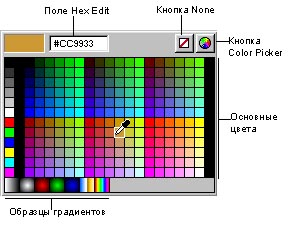
Рис. 4.2. Выбор
цвета контура или заполнения



|